在批量修改图片尺寸时,我通常会使用以下几种软件工具:
1. "Adobe Photoshop":这是最专业和广泛使用的图像编辑软件之一,它提供了强大的图像处理功能,包括批量修改图片尺寸。
2. "GIMP":作为Photoshop的一个开源替代品,GIMP同样支持批量编辑图片尺寸,功能丰富且免费。
3. "Paint.NET":这是一个轻量级的图像编辑软件,界面友好,对于简单的批量修改任务来说是一个不错的选择。
4. "ImageMagick":这是一个强大的命令行工具,可以批量处理图片,包括修改尺寸。
5. "Photoscape":这是一个功能相对简单的图片编辑软件,同样支持批量编辑图片尺寸。
6. "Windows图片和视频查看器":对于Windows用户来说,系统自带的图片查看器也支持批量编辑图片尺寸。
在使用这些工具时,以下是一些基本的步骤:
- "选择工具":打开你选择的图片编辑软件。
- "导入图片":将你需要修改尺寸的图片导入到软件中。
- "设置批量编辑选项":通常在软件的“文件”菜单或“编辑”菜单中找到批量编辑的选项。
- "设置尺寸":在弹出的批量编辑对话框中,选择或输入你想要的图片尺寸。
- "应用并保存":设置完成后,应用这些更改并保存修改后的图片。
根据具体需求,你可以选择最适合自己的工具。
相关内容:
还在为批量修改图片尺寸而烦恼不已吗?别担心,下面我来分享6个实用妙招,助力轻松应对这一挑战!
1、迅捷图片转换器(PC)
一款支持上百种图片格式批量转换且保持原图无损画质的图片处理软件,同时配备拼图抠图、智能证件照、图片转文字、AI写真等编辑功能,满足多样化需求。

界面直观易懂,直接在“批量处理”下选中【批量改尺寸】,可快速将图片尺寸修改至指定大小,一次至多上传50张,会在大图上方显示原图及修改后尺寸。
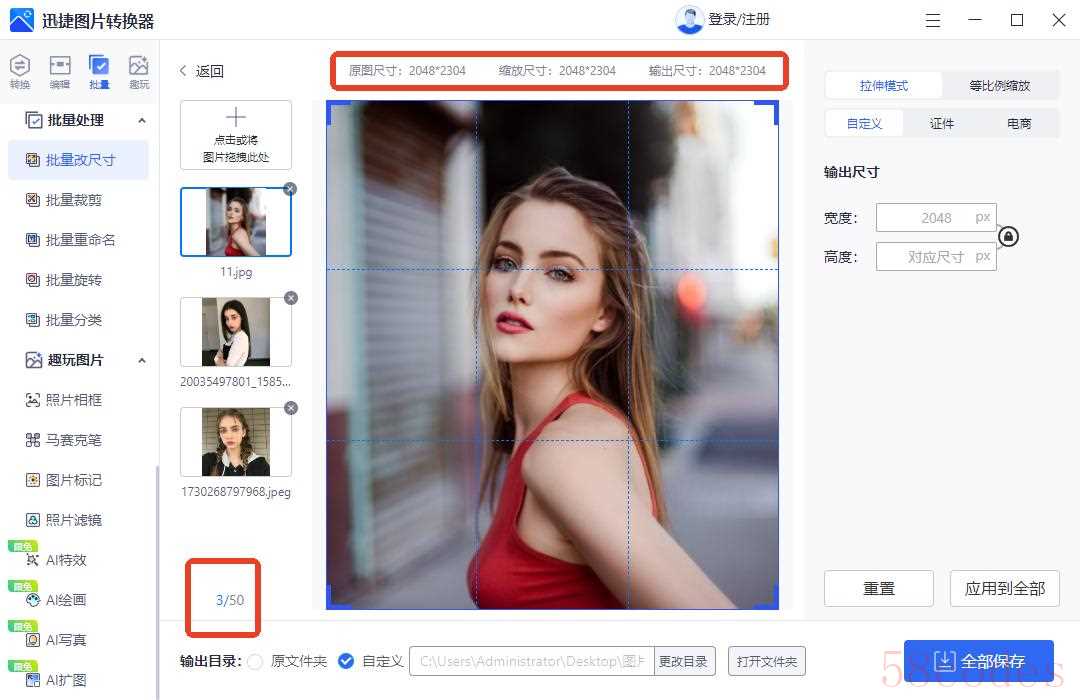
可通过拉伸模式或等比例缩放来修改尺寸,有内置多种证件和电商尺寸模板可供一键套用,满意后可应用到全部文件,不满意或操作不当还能选择“重置”。

拉伸模式:支持自定义输出尺寸,选择锁定宽高比例后会根据输入的宽度自动显示对应的高度,反之也可,不锁定就不会自动显示对应尺寸了,按需填写即可。

等比例缩放:也支持自定义输出尺寸,也能选择是否锁定宽高比,自主调整缩放比例也OK,还能选择是否开启锁定裁剪框区域和裁剪宽高值,最后保存就好了。

2、图片编辑助手(PC)
一款综合型的图片处理软件,界面简洁直观,划分为图片编辑、批量编辑和特色功能这3大核心模块,有效解决各种修图难题,即便是新手小白也能轻松掌握。

点击“批量编辑”下的【批量改尺寸】进行图片添加,支持多种格式,可通过填写缩放尺寸或设置缩放比例来实现,还可一键应用到所有图片,最后保存即可。

3、美图秀秀(PC)
一款老牌且受欢迎的p图软件,除日常高频使用的图片编辑、人像美容、抠图拼图、证件照制作外还支持格式转换、图片压缩、水印添加等多种批处理操作。

打开后点击“批处理”导入多张图片,接着在左侧的“调整”下选择【裁剪/旋转/改尺寸】,除套用预设的尺寸和比例外也支持自由调整,最后保存就完成了。

4、改图鸭(Web)
一个简单实用的在线图片处理平台,集合了编辑、压缩、格式转换、照片修复、抠图换背景等多种功能,有效满足图片相关的各类需求,让作图修图更畅快。

找到并选择“图片编辑”类别下的【图片改大小】进行单张图片添加,支持放大、缩小和自定义大小,会实时显示修改后图片的目标像素,最后按下“立即修改”。

5、稿定设计(Web)
一个备受赞誉的在线设计平台,集模板素材与创作工具于一体。这里要用到的【尺寸调整】位于“创作工具”下的“图片编辑”选项下,账号登录后即可操作。
支持批量操作,图片上传好后在“调整”栏下就能找到了。有提供多种常见预设尺寸可选,自定义也支持,并且允许锁定宽高比例,修改完成还能下载和分享。

6、iLoveIMG(Web)
一个界面友好且易于使用的在线图片编辑器,功能包括压缩图像文件、调整图像大小、转换格式、照片编辑、模糊模糊面部等十余种,调整图像大小也支持。

适用于JPG、PNG、SVG和GIF格式图片,可按像素或按百分比来调整尺寸,支持勾选保留长宽比,修改后尺寸也能在原图上直接预览,会一并调整多个文件。

以上就是今天的全部内容分享了,记得点赞转发哦~

 微信扫一扫打赏
微信扫一扫打赏
 支付宝扫一扫打赏
支付宝扫一扫打赏
